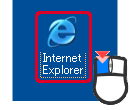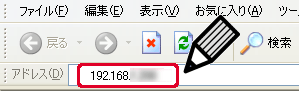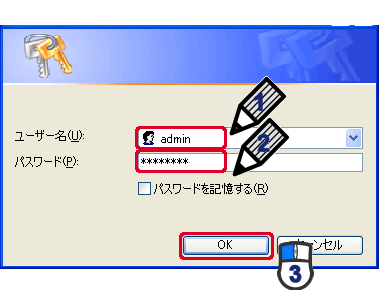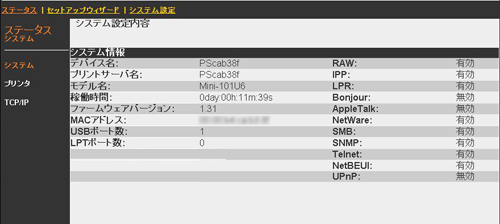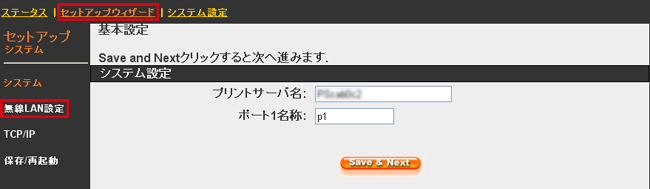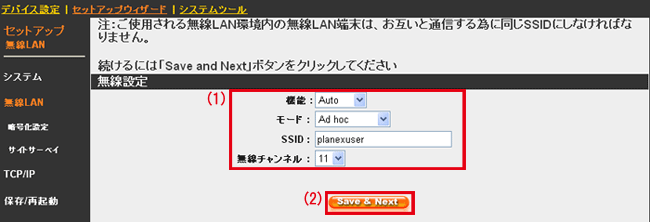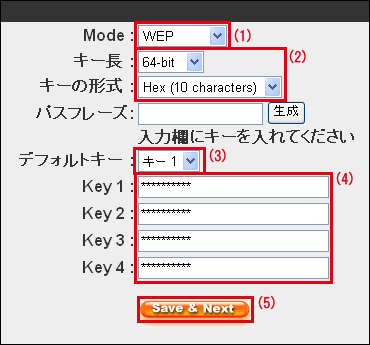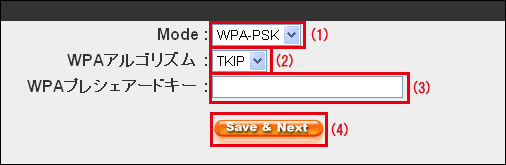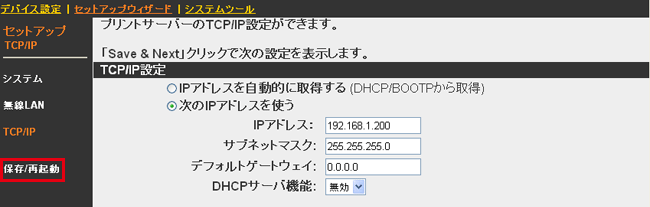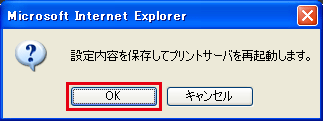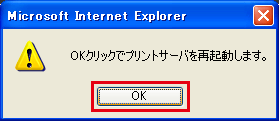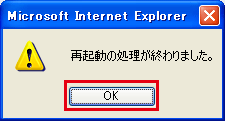|
本製品の無線LAN設定方法を説明します。 ■無線LANの設定をはじめる前の準備
※各項目名は、一般的と思われる呼び方で表記しています。お使いの機器や説明書によっては、呼び方が異なることがあります。  無線LAN接続時には、必ず暗号化を設定してください。 暗号化を無効に設定すると、無線LANの通信を傍受、不正利用されることがあります。 また、情報漏えい、データ改ざん、システム破壊、コンピュータウィルス配布やDoS攻撃の踏み台などがおこなえる危険な状態となり、ネットワーク全体の安全性が損なわれる恐れがあります。 お客様の利益を守るためにも、暗号化は必ず設定してください。 ※開発中の画面を使っているため、画面および手順が変更になることがあります。
|
|||||||||||||||||||||||||||||||||||||||||||||||||||||||||||||||||||||||||||||||||||||||||
| 印刷ができれば、以上で本製品の無線LAN設定は完了です。 | |||||||||||||||||||||||||||||||||||||||||||||||||||||||||||||||||||||||||||||||||||||||||
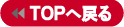 |
|||||||||||||||||||||||||||||||||||||||||||||||||||||||||||||||||||||||||||||||||||||||||